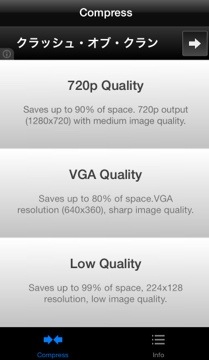音割れがほとんど無くてびっくり
iPhone3GSでライブを撮影した時は、音割れがひどくてとても観れたものではなかったけど、iPhone5ではほとんど音割れがなくて正直びっくりしました。会場の音が小さかったわけではないと思うのですが、ベースの音もしっかり入っていてビデオレコーダーはいらないのかなって思うくらい。今度撮影する機会があったらスピーカーの前まで行って、音割れしないか確認してみようと思います。
動画ファイルのサイズが大きくてもっとびっくり
iPhone5では1080pフルHDで動画が撮影できるので、大画面テレビで観てもストレスなく観れる画質でとれます。が、その分だけファイルサイズがとても大きくなります。今回撮影したのは、2分半程なのですが、ファイルサイズは300MBオーバーでした。ちょっと撮っただけでこの大きさ。撮影シーンによってもサイズの差が出るようですが、このサイズではあっという間に保存領域が圧迫されます。そこで、iPhone上で観るだけの動画なら圧縮して小さくしてしまえ、ということです。
その前に、どうやってファイルサイズを見るの?
iPhoneのカメラロールではファイルサイズの表示はされません。ファイルサイズどころか、様々なデータは全く表示されません。せめてファイル名くらい表示して欲しいですのですが。そこで使うのが、PhotosEXIFです。これでファイルサイズが確認できます。このアプリはファイルサイズだけでなく、その他のexif情報も確認できます。
では、圧縮します
Video Compressorをインストールして、ボタンをポチッと押すだけです。面倒な設定は一切必要ありません。逆にいうと細かい設定ができないということですが、個人的にはこういうモノのほうがありがたいです。
ね。ボタンを押すだけ。ボタンを押して動画を選択して「choose」ってボタンを押すだけ。簡単簡単。圧縮時間は動画の長さに比例して長くなります。2分半程の動画は再生時間よりずっと短い時間でVGAサイズに圧縮されました。
感想
今までiPhoneで動画を撮るつもりは全くなく、そもそも動画を撮るという用事もなく、でしたが、iPhoneだけでこれだけのことができるなら動きのある風景などを撮ってみても楽しいかなと思いました。撮りためても圧縮しておけば良いので、いちいちPCにファイルを移さなくてもいいというのは便利ですね。